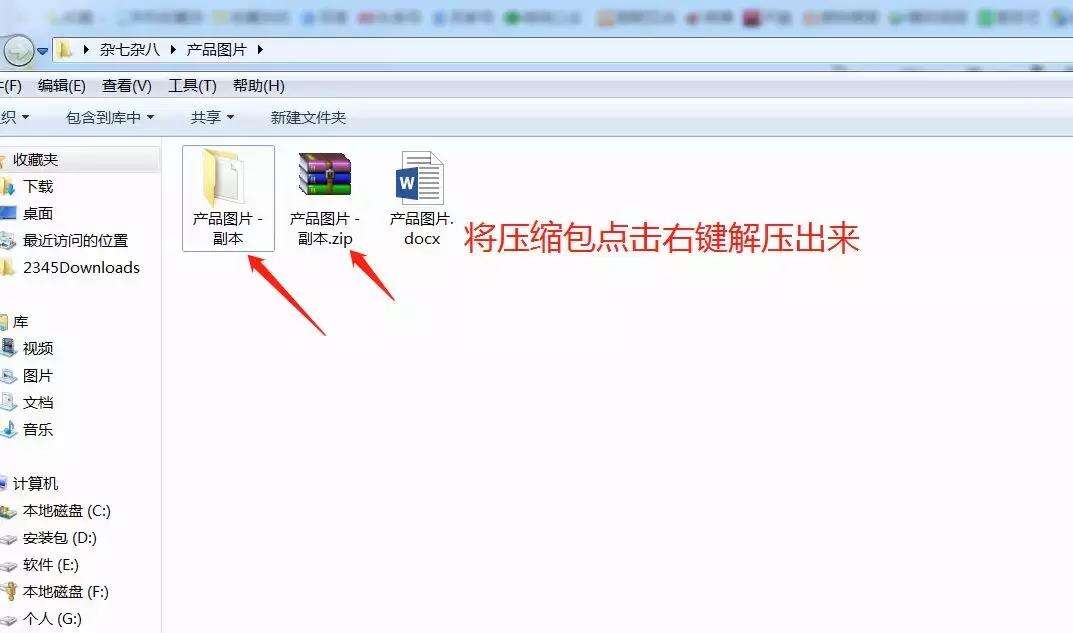Word文档中批量导出上百张图片,你加班1小时,同事三步轻松完成
办公教程导读
收集整理了【Word文档中批量导出上百张图片,你加班1小时,同事三步轻松完成】办公软件教程,小编现在分享给大家,供广大互联网技能从业者学习和参考。文章包含474字,纯文字阅读大概需要1分钟。
办公教程内容图文
如果我们一张张图片截图或另存到本地,这样就会非常的耗费时间,所以今天我们来学习特殊操作技巧,将Word文档中上百张图片一次性批量进行保存。下面我们来学习一下具体的操作方法。
第1步:首先我们需要将对应的Word文件名后缀进行修改,将word文档.docx格式更改为.zip压缩包的格式。如下图:
第3步:我们进行文件解压后,文件夹中就会生成许多个文件内容,这个时候我们打开文件,点击:Word— Media,在这个Media文件夹中我们就能看到之前文档里面存放的所有图片。如下图:
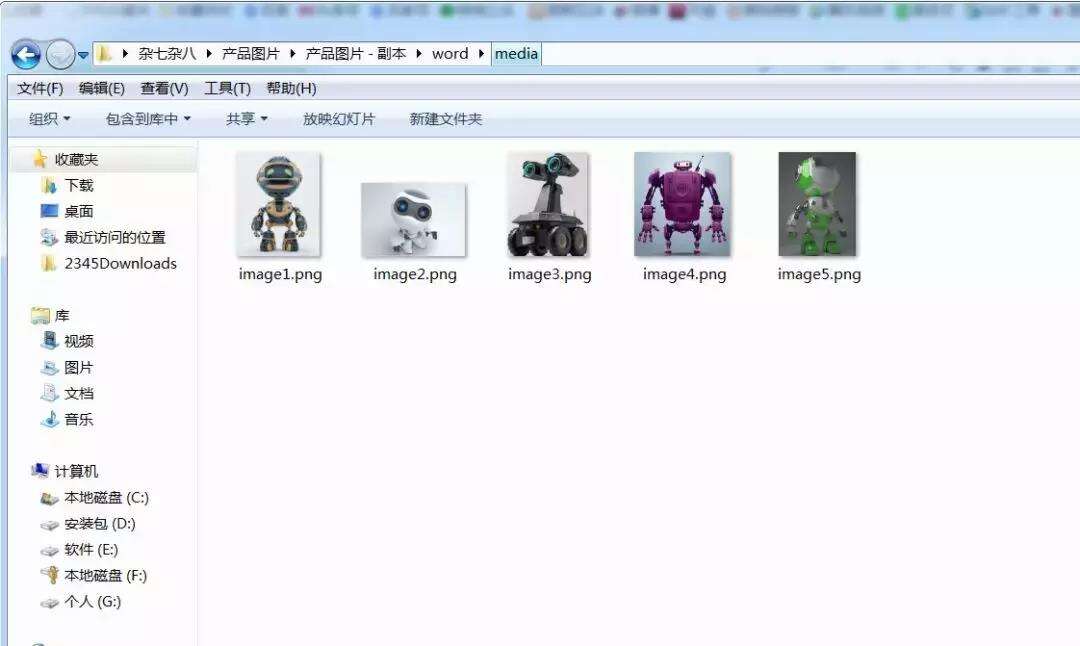
所有通过Word文档转压缩包文件的转换格式方法,我们就能快速的将Word文档中的上百张图片,快速的提取出来到我们的本地文件夹中。你学会了吗?
作者:逆风
办公教程总结
以上是为您收集整理的【Word文档中批量导出上百张图片,你加班1小时,同事三步轻松完成】办公软件教程的全部内容,希望文章能够帮你了解办公软件教程Word文档中批量导出上百张图片,你加班1小时,同事三步轻松完成。
如果觉得办公软件教程内容还不错,欢迎将网站推荐给好友。